【cuteftp pro下载】CuteFTP Pro激活版 v9.0.5 中文版
软件介绍
CuteFTP Pro破解版是一款专为商家、企业打造的专业FTP客户端程序,由SSL或SSH2安全认证的客户机/服务器系统对文件进行安全可靠的传输,完全满足用户们的需求,不仅完全免费使用,最重要的商业级别的安全性能。
CuteFTP Pro中文版还分享了Sophisticated s cripting、目录同步、自动排程、同时多站点连接、多协议支持(FTP、SFTP、HTTP、HTTPS)、智能覆盖、整合的html编辑器等功能特点以及更加快速的文件传输系统。
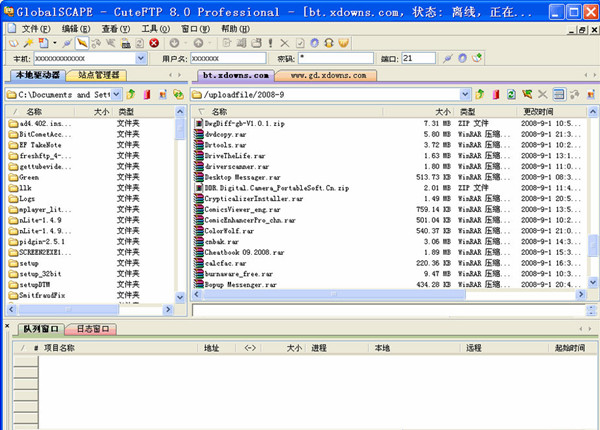
软件特色
1、连接:
通过用户电脑或HTTP代理、防火墙或SOCKS服务器同时连接到多个站点
2、安全:
使用工业标准的SSH2、SSL或OTP(S/Key)协议保护您的登录和传输行为
3、传输:
执行并发传输,加快了大文件的传输,允许主机间传输、压缩传输和批传输预定等
4、管理:
编辑或浏览远程内容,同步或备份您的站点,监控文件夹变动,执行其他站点管理操作
5、自动化:
使用自行开发的脚本同Cute FTP基于COM的传输引擎相交互,也可以通过Cute FTP的脚本记录回放功能创建该种脚本
软件功能
1、合并精简版,家庭版和专业版合并为一体的CuteFTP Pro功能强大的FTP客户端
2、新的CuteFTP V9.0的有你所期待的Pro Plus中新的关键增强所有功能和安全性
3、你可以在您的计算机上安全地访问和共享文件到任何其他设备如:iPad,iPhone,Android、笔记本电脑,台式机,苹果电脑等
4、支持UNICODE字符集
5、CuteFTP V9在整个产品中支持UTF-8字符集
6、迁移网站和选项设置,旧版本的网站和全局选项设置,安装过程中将自动迁移升级
7、CuteFTP V9包括WebDAV协议的支持
8、改进的上下文相关的帮助
FTP 介绍
CuteFTP,FTP工具之一,与LeapFTP与FlashFXP并称 FTP 三剑客。其传输速度比较快,但有时对于一些教育网FTP 站点却无法连接;速度稳定,能够连接绝大多数 FTP 站点(包括一些教育网站点);CuteFTP 虽然相对来说比较庞大,但其自带了许多免费的 FTP 站点,资源丰富。
FTP 是File Transfer Protocol(文件传输协议)的英文简称,而中文简称为“文传协议”。用于Internet上的控制文件的双向传输。同时,它也是一个应用程序(Application)。基于不同的操作系统有不同的FTP应用程序,而所有这些应用程序都遵守同一种协议以传输文件。
在FTP的使用当中,用户经常遇到两个概念:“下载”(Download)和“上传”(Upload)。“下载”文件就是从远程主机拷贝文件至自己的计算机上;“上传”文件就是将文件从自己的计算机中拷贝至远程主机上。用Internet语言来说,用户可通过客户机程序向(从)远程主机上传(下载)文件。
CuteFTP破解版安装方法
获取FTP服务器地址、用户名、密码
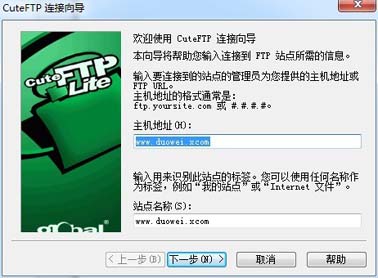
设置FTP站点连接
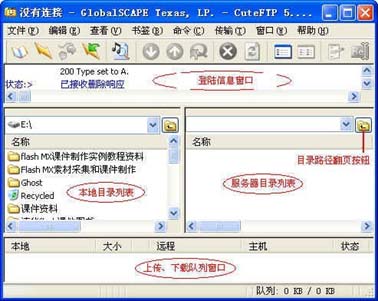
CuteFTP中文版使用方法
(1)打开【站点管理器】对话框
选择【文件】|【站点管理器】命令(或者单击工具栏最左边的【站点管理器】按钮),打开【站点管理器】对话框,
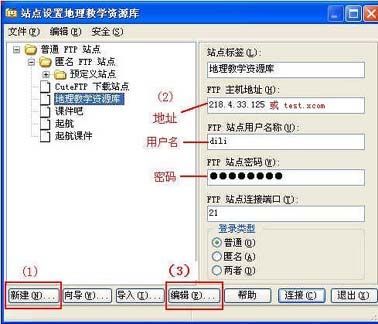
(2)新建连接站点
在【站点管理器】对话框中,单击【新建】按钮,建立一个新站点,你可以根据所建立站点的特点重新输入一个站点名称。
(3)输入服务器地址、用户名和密码
单击你新建的站点名称,在右边对应的文本框中输入授权的服务器地址、用户名和密码
(4)取消防火墙有些服务器有一些特别的要求,比如会进行一些高级参数的设置,比较常见的是要取消防火墙设置。
单击【编辑】按钮,弹出【设置】对话框,在这个对话框中单击【高级】标签,然后将窗口中的【使用PASV模式】和【使用防火墙设置】两项前面的复选勾去掉,最后单击【确定】按钮,
至此,你的FTP服务器连接就基本设置好了,在图2所示的对话框中单击【连接】按钮,这样就可以连接到服务器上了。如果连接一切正常的话,图1所示的“服务器目录列表”窗口中就会将远端授权给你的服务器目录列表出来。
如果你要上传文件,只需用鼠标将“本地目录”窗口中的文件拖曳到“服务器目录列表”窗口中的相应目录即可,下载文件也是同样的方法。另外,你还可以根据授权情况,在“服务器目录列表”窗口中进行建立目录、删除文件、文件重新命名等操作。
CuteFTP中文版使用技巧
CuteFtp Pro破解版站点设置
要使用FTP工具来上传(下载)文件,首先必须要设定好FTP服务器的网址(IP地址)、授权访问的用户名及密码。CuteFtp Pro主界面如下。下面我们将演示具体的参数设置,看完之后即使是初入门的菜鸟级用户也能很快上手。
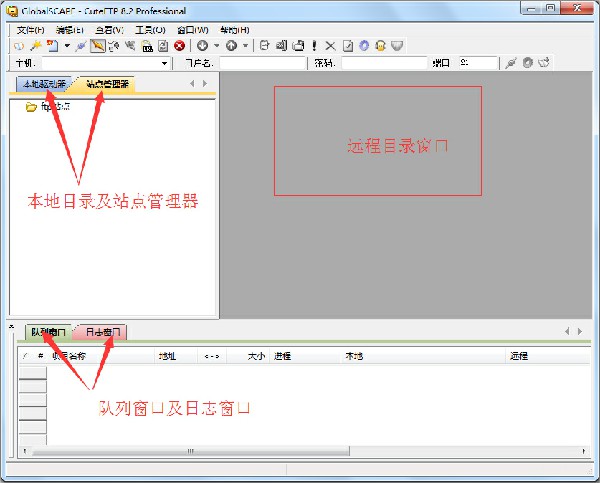
通过菜单【文件】—》【新建】—》【FTP站点】或者CTRL+N键我们可以对远程的FTP服务器进行具体的设置。(当然还有其它的方法)
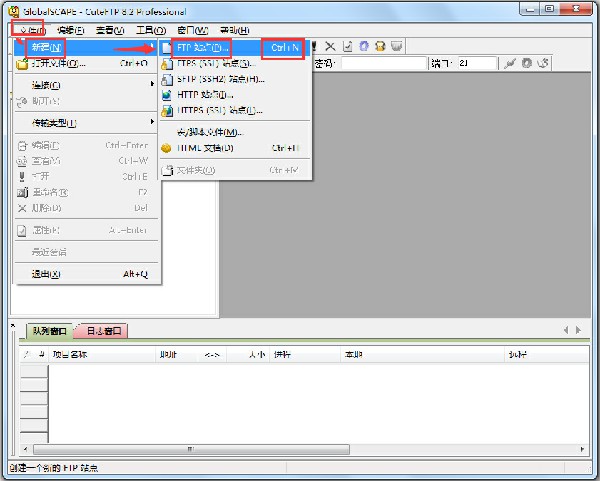
1.按照界面所示,我们在常规选项卡中输入标签内容,(它其实只是站点的名称是对FTP站点的一个说明)。然后在分别输入主机地址(即FTP服务器所拥有的IP地址),用户名和密码(如果你不知道的话,可以询问分享FTP服务的运营商或管理员)。
对于匿名选项我们不必选择 (匿名的意思就是不需要用户名和密码可以直接访问FTP服务器,但很多FTP服务器都禁止匿名访问)。
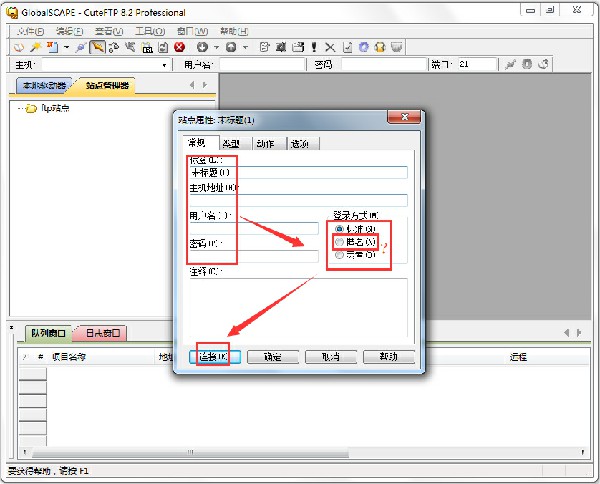
2.在类型选项卡有一项端口号(21),对于端口号我们在没有特别要求的情况下就使用默认的(21),而不必再进行任何改变。
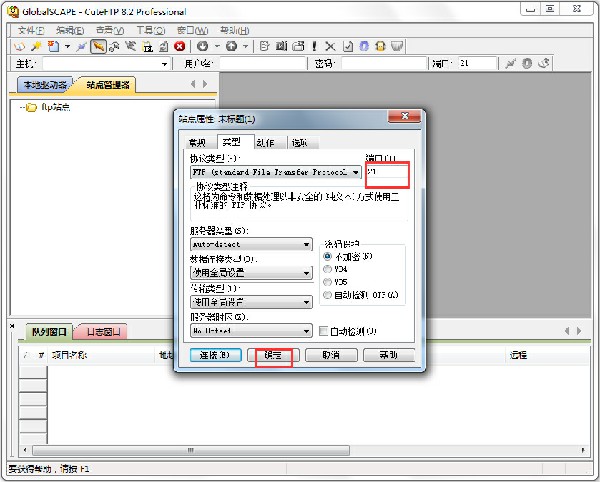
3.在动作选项卡设置远程及本地文件夹(目录),远程文件夹其实就是连上FTP服务器后默认打开的目录;而本地文件夹就是每次进入FTP软件后默认显示的本地文件目录(当然了,如果大家不太清楚或者感觉麻烦的话也可以先不设置远程及本地路径,系统将会使用自己的默认路径)。
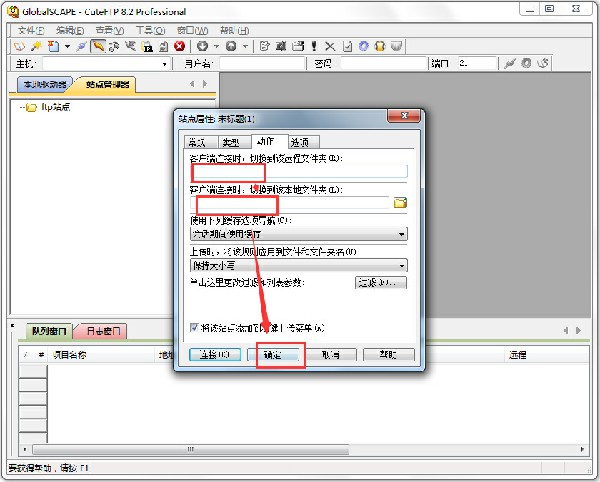
以上这些参数都设置好之后,便可使用FTP进行文件上传下载了。
CuteFtp Pro中文版连接上传
1.连接
通过上面的设置之后现在就可以连接FTP服务器上传文件了。我们可以通过站点管理器窗口双击要连接的FTP服务器或者选择要连接的FTP服务器点击工具栏的连接图标就可以了。连接之后,便可选择目录或文件进行上传下载了。
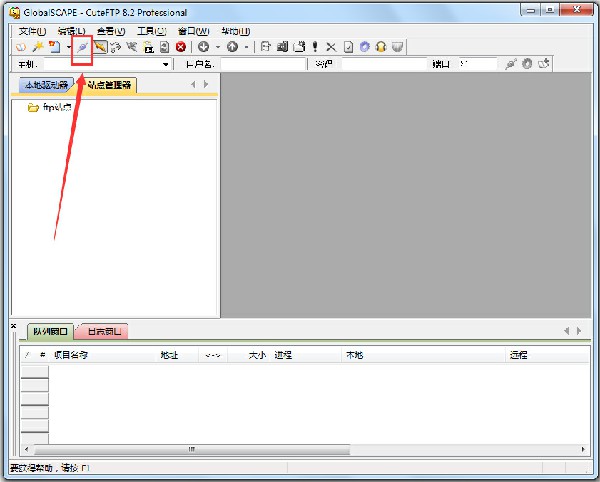
2.上传下载
我们不仅可以传输单个文件,还可以传输多个文件甚至整个目录,CuteFtp主要分享了五种方法。
第一种:选中所要传输的文件或目录,直接拖拽到目的主机中就可以了;
第二种:在选中所要传输的文件或目录后,单击鼠标右键选择【传输】就可以了;
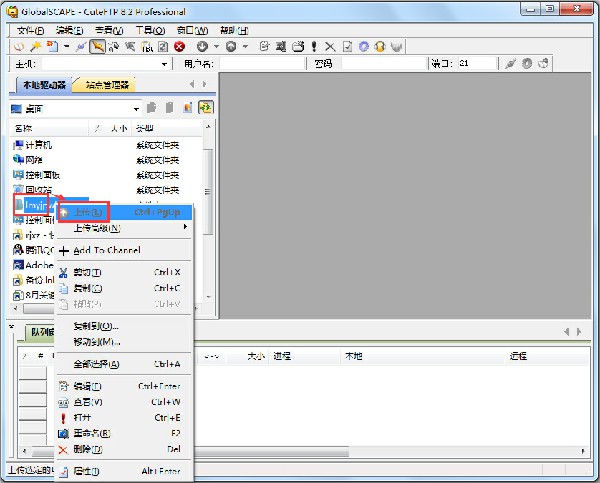
第三种:双击想要传输的文件就可以了(但要先在参数选择中进行设置);
第四种:选中所要传输的文件或目录后,点击工具栏 上传按钮就可以了;
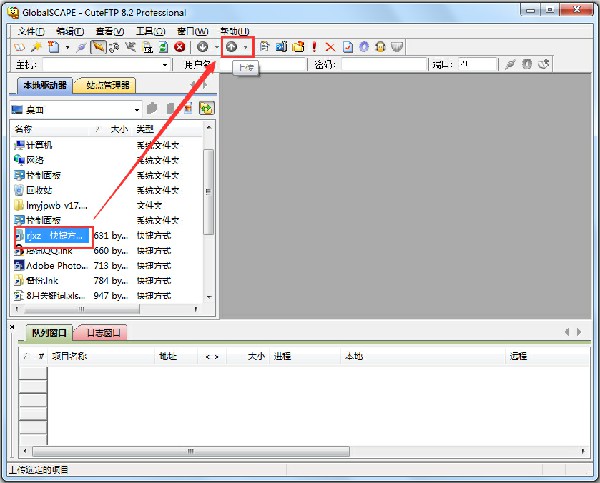
第五种:将选中的文件或文件夹拖放到队列窗口中,然后通过鼠标右键菜单命令进行传输。使用传输队列最大的好处是可以随时加入或删除传输的文件,并且对于需要经常更新的内容,允许你把它们放到队列中保存下来,每次传输文件时还可以通过菜单【工具】—》【队列】—》【载入并保存队列】—》【载入队列】调出之前保存的队列进行文件传输。
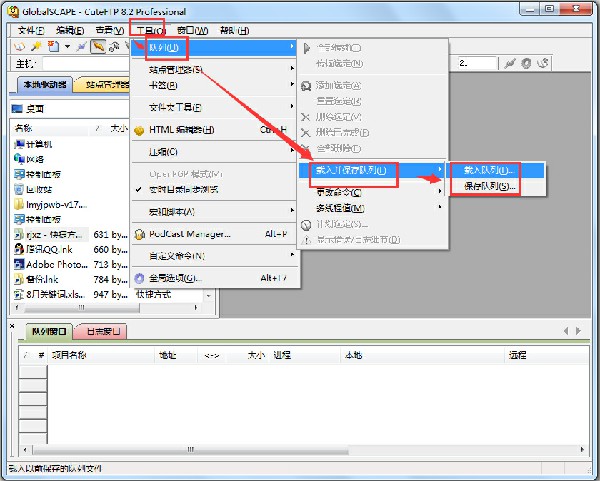
不过要注意的是不同的文件上传到不同目录时,必须先将该目录打开之后再添加要传的文件到队列之中。
CuteFTP Pro破解版中文设置方法
点击菜单Tools –>Global Options,找到Display–>Language选项然后选择chinese.lng再按OK,重启软件后就是中文版本了。
CuteFTP Pro中文版软件点评
CuteFTP Pro破解版传输速度快、安全稳定,是款商业级别的FTP传输工具,本软件已经注册,可以免费使用。对于很少使用FTP的用户来说,只要设置好站点,就能轻松上传、下载文件。
下载仅供下载体验和测试学习,不得商用和正当使用。
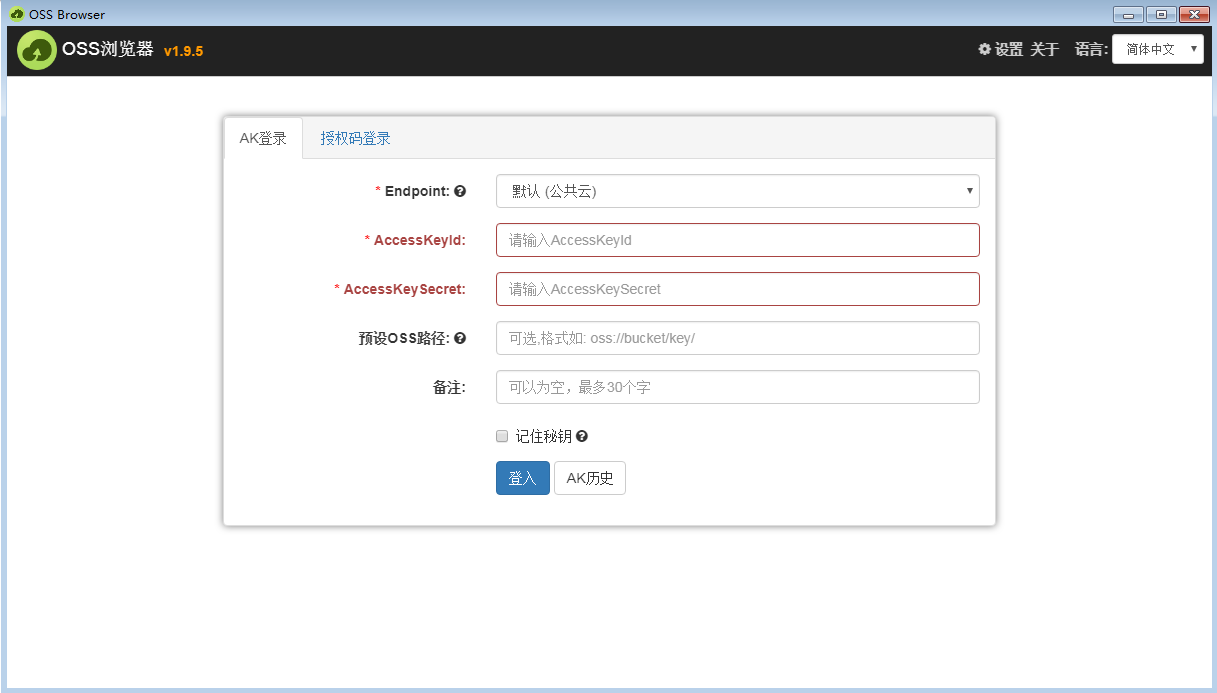
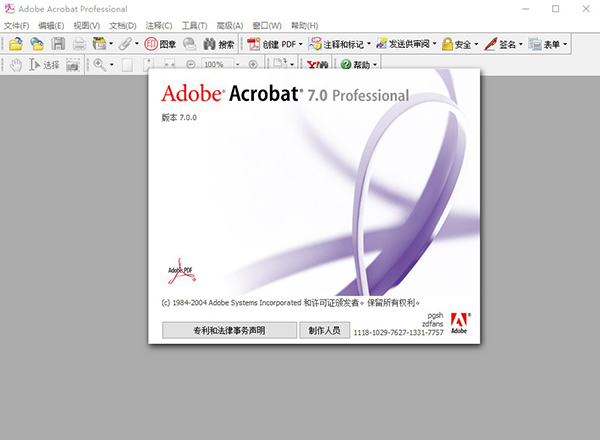
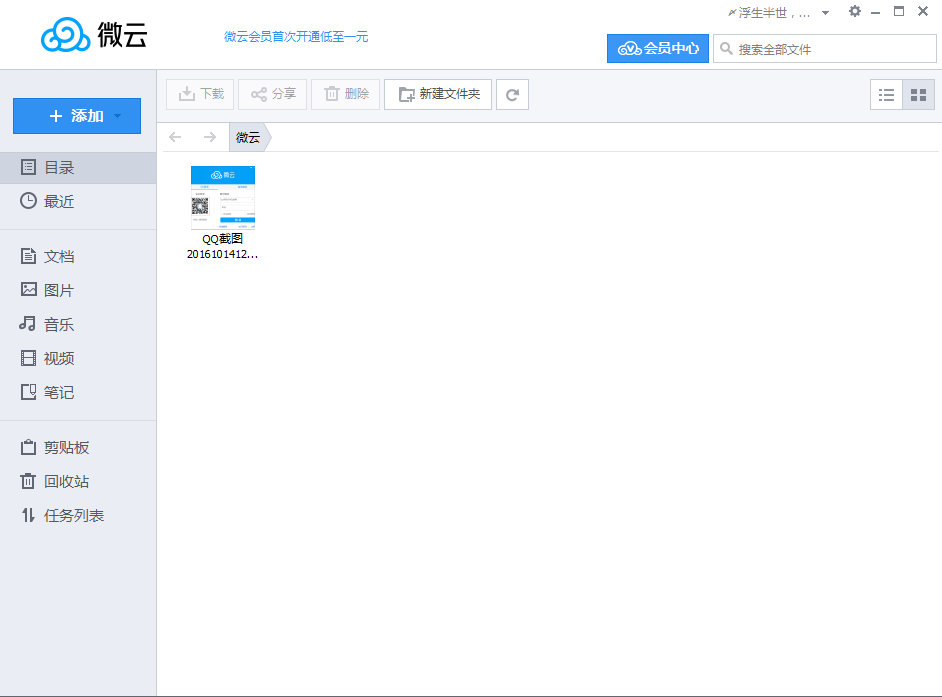
发表评论